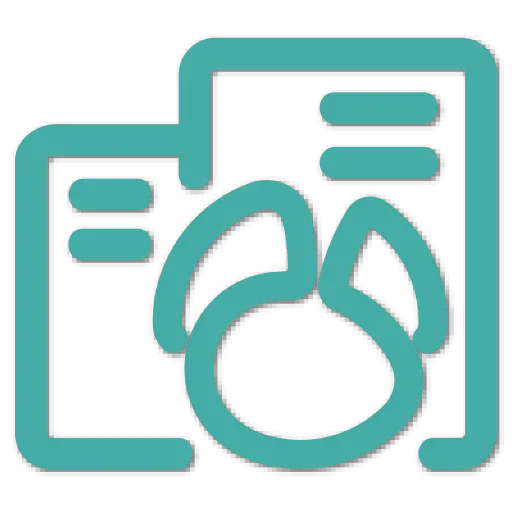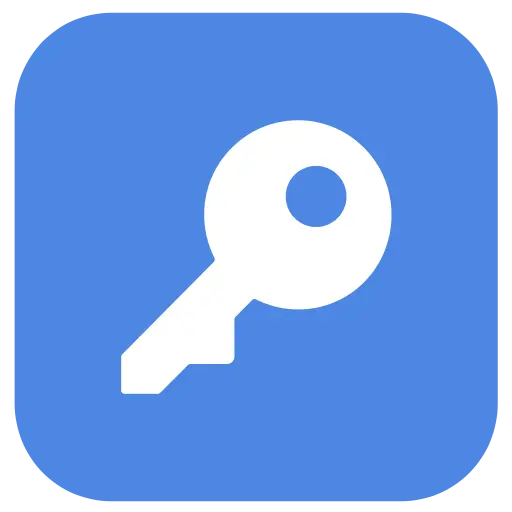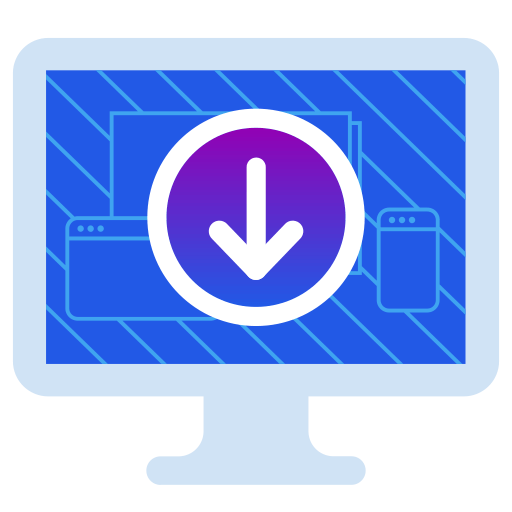Войдите для лучшего опыта
 USB Redirector 6 Программное обеспечение для совместного управления устройствами
USB Redirector 6 Программное обеспечение для совместного управления устройствами

Правила акции
1、Время акции:{{ info.groupon.start_at }} ~ {{ info.groupon.end_at }}。
1、Время акции:Пока есть в наличии。
2、Срок действия группы:{{ info.groupon.expire_days * 24 }}час.。
3、Участников в группе:{{ info.groupon.need_count }}чел.。
Важная информация
1、Процесс: Вступите/Создайте и оплатите -> Наберите группу -> Успех!
2、Если группа не наберётся, деньги вернутся.
3、Условия зависят от товара. Читайте правила.
USB Redirector - мощное решение для удаленных USB - устройств.
Программное обеспечение позволяет удаленно использовать общие USB - устройства через локальную сеть, WLAN или Интернет, как если бы они были подключены непосредственно к вашему компьютеру!
Контроллер перенаправления USB может быстро удовлетворить ваши потребности в удаленном USB! Он может работать как USB - сервер, так и USB - клиент, а также иметь отдельный легкий бесплатный клиент. USB - ретранслятор использует обычное соединение TCP / IP для связи.
Особенности
- Доступ к USB - устройствам в виртуальной машине Hyper - V или любой другой виртуальной машине.
- Организация полнофункциональных USB - серверов для пользователей в корпоративной или домашней сети.
- Использование USB - устройств на компьютерах с поврежденным или потерянным портом USB.
- Перенаправление USB - устройств между компьютерами в домашней сети или через Интернет.
- С помощью USB Redirector для Linux перенаправьте USB - устройства между Windows и Linux.
- Ограничьте физический доступ к USB - устройствам, но сделайте их доступными для пользователей в сети.
USB Redirector используется в качестве фоновой службы
Программа USB Redirector используется в качестве фоновой службы, что означает, что вам не нужно постоянно открывать приложение. После настройки программы ее можно безопасно закрыть. Даже после того, как пользователь не войдет в систему или не перезагрузится, USB Redirector продолжит работать. Все устройства, которыми вы делитесь, остаются в общем состоянии.
Лицензия
Устройства USB Redirector лицензируются через каждый USB - сервер. Вы должны приобрести лицензию для каждого компьютера, который выступает в качестве USB - сервера (т. е. компьютера, который физически подключен к USB - устройству). Мы предлагаем различные типы лицензий, которые позволяют одновременно перенаправлять различное количество USB - устройств. Лицензия должна применяться к USB - серверам.
Чтобы подключиться к USB - устройству на удаленном компьютере, вы можете использовать наш бесплатный клиент USB - перенаправления *.
* USB Redirector Клиентом устройства является USB Redirector, который бесплатно подключается к USB устройствам. Однако подключение USB - устройств, совместно используемых USB Redirector для Linux, требует оплаты.
Системные требования
- Windows XP (SP3 or newer)
- Windows 2003 Server (SP1 or newer)
- Windows Vista
- Windows 2008 Server (including Server Core and Hyper-V Server)
- Windows 7
- Windows 2008 R2 Server (including Server Core and Hyper-V Server)
- Windows 8
- Windows 2012 Server (including Server Core and Hyper-V Server)
- Windows 8.1
- Windows 2012 R2 Server (including Server Core and Hyper-V Server)
- Windows 10
- Windows 2016 Server (including Server Core and Hyper-V Server)
- Windows 2019 Server (including Server Core and Hyper-V Server)

Официальный сайт:https://www.incentivespro.com/usb-redirector.html
Центр загрузки:https://usb-redirector.apsgo.cn
Резервная загрузка:N/A
Время отгрузки:Обработка вручную
Запуск платформы:Windows
Язык интерфейса:Поддержка отображения интерфейса на английском языке.
Обновленная информация:Текущая версия работает пожизненно и поддерживает обновления для небольших версий, например: v6.x
Испытание перед покупкой:Бесплатная пробная версия 15 дней.
Как получить товар:После покупки информация об активации отправляется по почте на почтовый ящик при размещении заказа, а соответствующий код активации продукта можно просмотреть в персональном центре, в моем заказе.
Количество оборудования:Можно установить 1 компьютер.
Замена компьютера:Исходный компьютер выгружен, новый компьютер активирован.
Активировать загрузку:Будет добавлено позднее.
Специальное примечание:Будет добавлено позднее.

Сотрудничество
{{ app.qa.openQa.Q.title }}
Активация ключа лицензии USB Redirector Client?
🚩 Клиент USB Redirector Client не требует лицензии для подключения USB - устройств с USB - сервера Windows, на котором работает USB Redirector! Для подключения USB - устройств только с USB - сервера на базе Linux требуется лицензия!
Зачем покупать USB Redirector Client?
- Коммерческая лицензия позволяет подключать USB Redirector for Linux устройства, работающие удаленно на USB - сервере Linux!
- Наша команда поддержки будет рада помочь вам с любыми запросами или вопросами.
- Вы получите все небольшие обновления бесплатно.
- Вы поддерживаете будущую разработку клиента USB Redirector Client.
Поэтому, если вы решите приобрести коммерческую лицензию для клиента USB Regulator, обратите внимание на следующую информацию.
Чтобы активировать клиентскую лицензию USB Redirector Client, необходимо ввести ключ лицензии.
Поэтапные инструкции по вводу лицензионного ключа
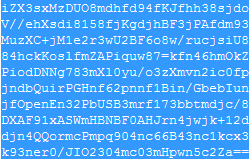
1) Выберите лицензионный ключ из зарегистрированной электронной почты, как показано на рисунке выше.
Копирование ключа лицензии в буфер обмена Windows (нажмите CTRL + C или CTRL + INS); Нажмите правой кнопкой мыши и выберите репликацию)
Запуск клиента USB Redirector Client.
4) Выберите пункт меню & gt; для ввода ключа лицензии.
Вставьте ключ лицензии в окно ввода ключа лицензии (нажмите CTRL + V или Shift + INS); Или щелкните правой кнопкой мыши и выберите вставку).
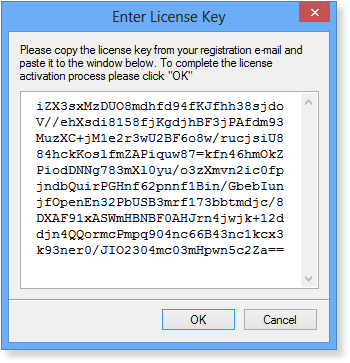
Если вы правильно ввели лицензионный ключ, вы увидите сообщение с благодарностью за покупку.
6) Выбрав пункт меню "Помощь" & gt; "О", вы можете просмотреть всю информацию о лицензии.